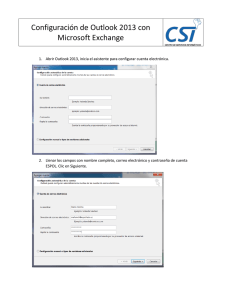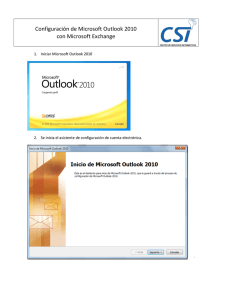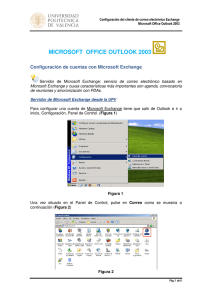http://www.espol.edu.ec/mail/csi/Office365/conf outlook 2007 office 365.pdf
Anuncio
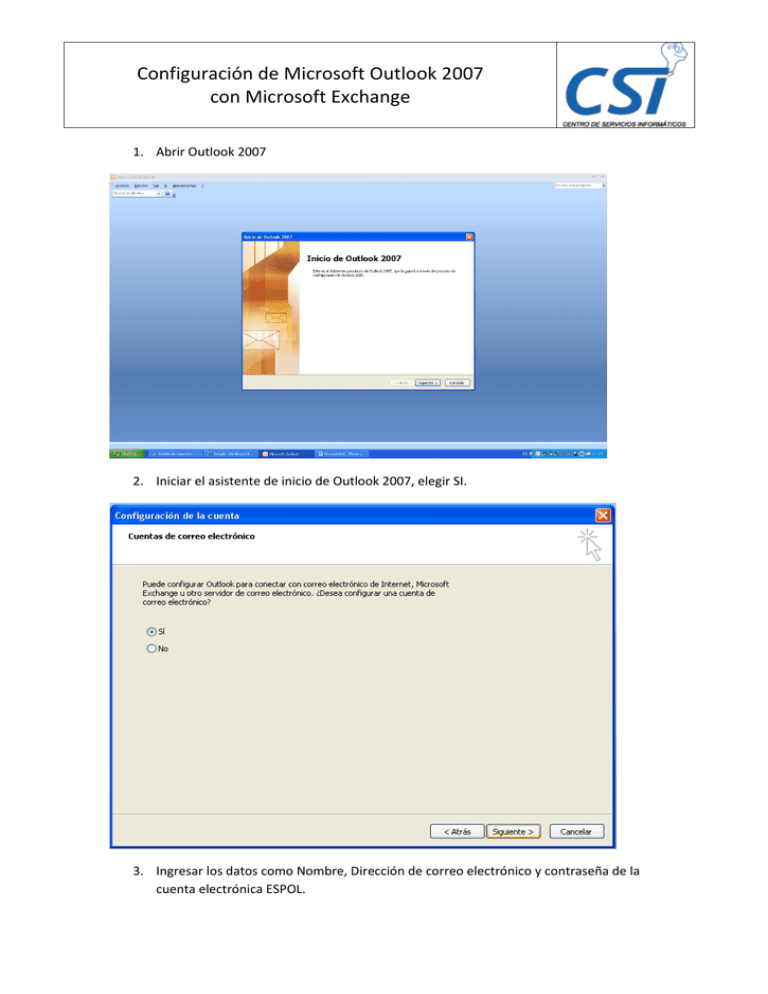
Configuración de Microsoft Outlook 2007 con Microsoft Exchange 1. Abrir Outlook 2007 2. Iniciar el asistente de inicio de Outlook 2007, elegir SI. 3. Ingresar los datos como Nombre, Dirección de correo electrónico y contraseña de la cuenta electrónica ESPOL. Configuración de Microsoft Outlook 2007 con Microsoft Exchange 4. Mensaje que puede aparecer. 5. Ingresar al panel de control – opción Correo Configuración de Microsoft Outlook 2007 con Microsoft Exchange 6. Elegir la opción Cuentas de correo electrónico 7. Hacer clic en Nuevo… Configuración de Microsoft Outlook 2007 con Microsoft Exchange 8. Llenar los campos con nombre completo, correo electrónico ESPOL y contraseña. Hacer clic en siguiente Configuración de Microsoft Outlook 2007 con Microsoft Exchange 9. Finaliza la configuración de la cuenta tipo Exchange exitosamente. Clic en Finalizar. 10. Verificar que la nueva cuenta electrónica sea tipo EXCHANGE Configuración de Microsoft Outlook 2007 con Microsoft Exchange 11. Ingresar a Outlook 2007 y solicitará ingresar la contraseña Configuración de Microsoft Outlook 2007 con Microsoft Exchange 12. Inicia a llenarse el buzón de entrada.